
Muchos usuarios de Mac crecieron con máquinas DOS y, como tales, tienen buenos recuerdos de los juegos clásicos de DOS. Tal vez incluso tengas algunos CD viejos en un cajón en alguna parte. Pero tu Mac no ejecutará juegos antiguos como ese de fábrica.
Sin embargo, una aplicación de Mac llamada Boxer facilita la ejecución de esos juegos en macOS. Hemos hablado de cómo usar DOSBox para ejecutar aplicaciones y juegos antiguos en computadoras con Windows y DOSBox también está disponible para Mac. Pero si la plataforma Mac tiene algo que ver, es un hermoso diseño que simplifica las cosas complejas. Cuando se trata de ejecutar juegos de DOS, Boxer lo encarna a la perfección. Basado en código DOSBox, Boxer agrega una hermosa interfaz y un flujo de trabajo que hace que configurar tus juegos clásicos favoritos sea realmente simple.
A continuación, se muestra un resumen del proceso de instalación de juegos DOS clásicos con Boxer. Es más fácil de lo que piensas.
Instalación de juegos DOS antiguos con Boxer
Primero, descargar Boxer . La aplicación viene en un archivo ZIP, que puedes descomprimir con solo hacer clic en él. A continuación, arrastre el icono de Boxer a su carpeta de Aplicaciones, o donde quiera almacenarlo.

Ahora lanza Boxer. Verá tres opciones principales; comenzaremos haciendo clic en "Importar un juego nuevo".
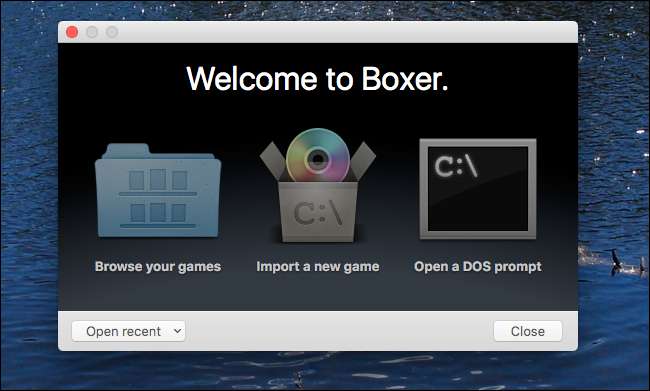
Si tiene un CD para el juego que desea jugar, insértelo y arrastre la unidad desde Finder a la aplicación. También puede arrastrar sobre un archivo ISO de un CD copiado, o simplemente una carpeta que contiene los archivos de instalación. En mi caso, voy a instalar Sim City 2000 desde una unidad de CD externa.

Boxer le pedirá que busque el instalador, utilizando una lista de opciones que se encuentran dentro del disco o carpeta. Normalmente es algo así como "install.exe", pero esto variará.
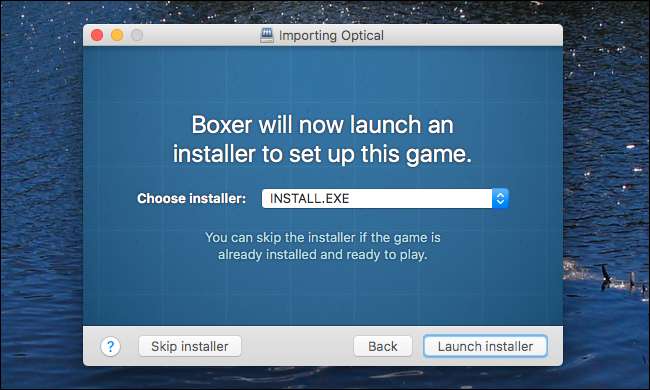
A continuación, Boxer lanzará el instalador basado en DOS. Siga los pasos del proceso. Boxer le permite saber qué controladores de sonido usar en la parte inferior de la ventana, así que asegúrese de configurar las cosas correctamente cuando se le solicite. La instalación se ejecutará tal como la recuerda en los años 90.
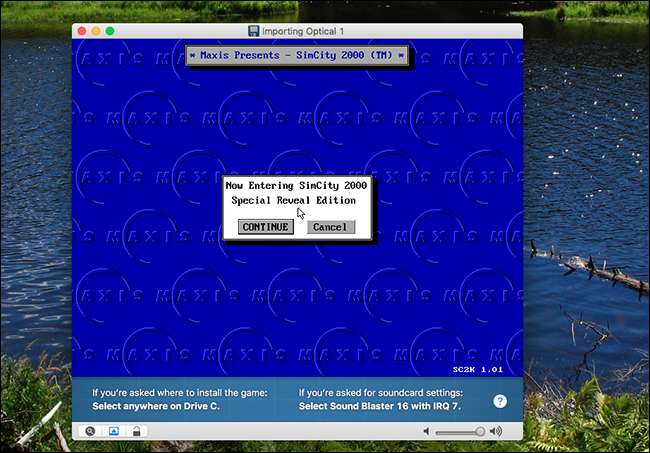
Cuando se complete el proceso de instalación, se le preguntará si el instalador se ejecutó correctamente o debe ejecutarse nuevamente. Haga clic en "Finalizar importación" si cree que el proceso está terminado.
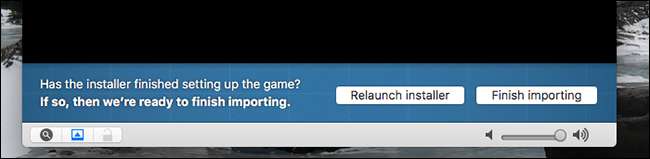
Ahora puedes darle un nombre al juego e incluso una imagen. Te recomiendo que encuentres una cubierta de caja para tu juego usando la Búsqueda de imágenes de Google y luego arrastres la imagen a Boxer.
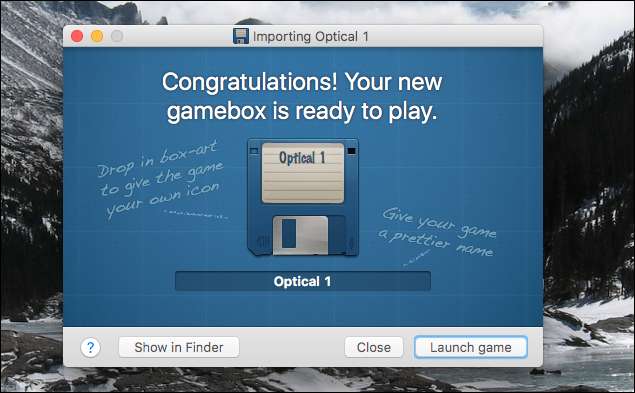
El resultado se ve muy bien, ¿no?
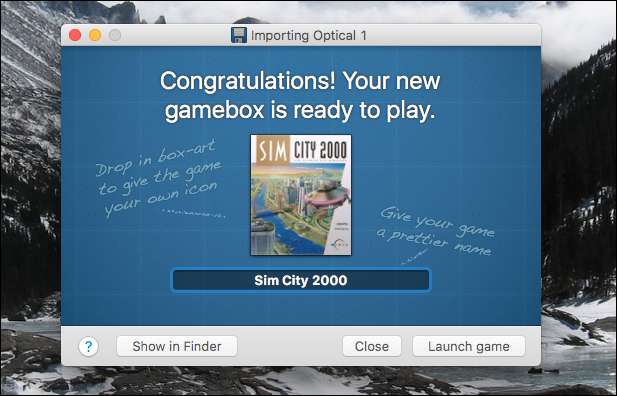
Jugar juegos de DOS con Boxer
Puedes buscar tus juegos en el Finder: están en una carpeta llamada "Juegos de DOS", que está en tu carpeta de inicio.
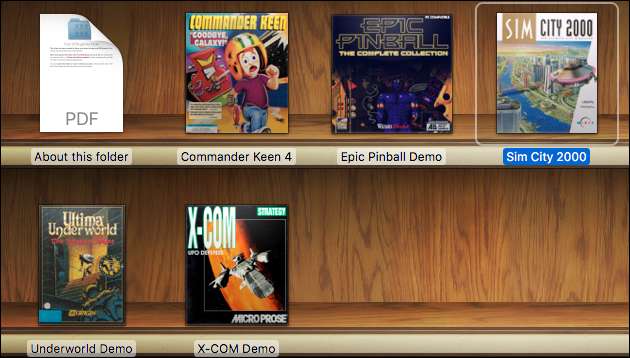
Continúe y ejecute el juego que acaba de instalar. La primera vez que inicie el juego, se le presentará un símbolo del sistema basado en DOS. Puede hacer clic en el ejecutable del juego de las opciones en la parte inferior de la pantalla. En este caso, "sc2000.exe" es lo que estamos buscando.
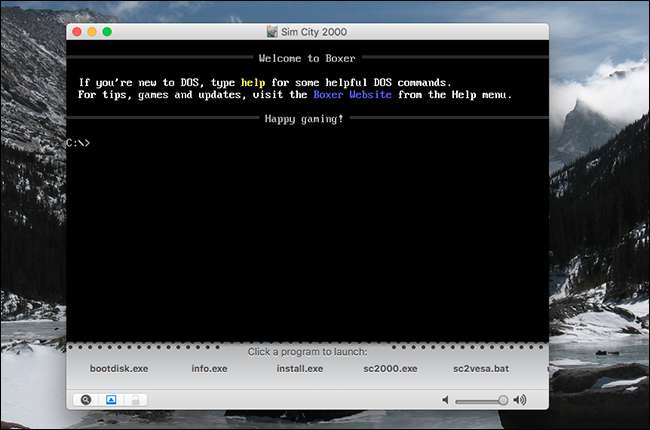
Una vez que haga eso, se le preguntará si desea que esta aplicación se ejecute automáticamente la próxima vez. Si el juego se ejecuta sin problemas, haga clic en "Iniciar cada vez".
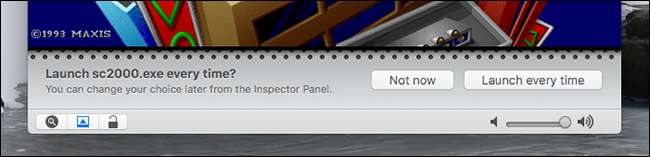
¡La parte más difícil ya está hecha! Ahora puedes disfrutar de tu juego.

Configurar Boxer para hacer las cosas bien
Mientras juegas, Boxer “capturará” el mouse y el teclado. Para usar el mouse y el teclado fuera de la ventana, mantenga presionada la tecla Comando y haga clic en cualquier lugar.
Una vez que lo haga, puede consultar Boxer> Preferencias en la barra de menú. Desde aquí puede cambiar dónde almacena Boxer sus juegos, qué hace Boxer cuando se abre por primera vez y configurar algunos ajustes de pantalla.
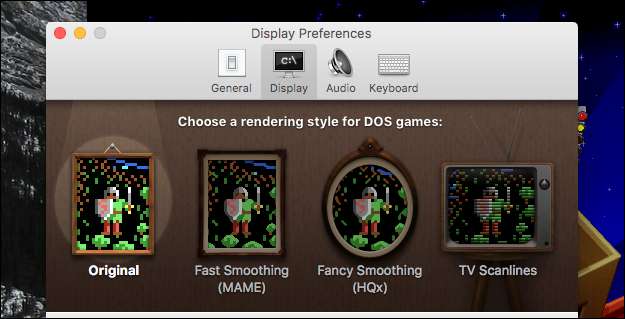
Cuatro opciones principales le permiten elegir entre suavizar gráficos o agregar líneas de escaneo, que pueden imitar el aspecto de un monitor de computadora antiguo. También encontrará medios para agregar ROM MT-32 para que funcione la música de ciertos juegos.
¡Y eso es todo! Ahora tiene una manera fácil de instalar cualquier juego de DOS en su Mac. Incluso podrías instalar Windows 3.1 en su interior . si realmente quieres volverte loco. ¡Disfrutar!







